ドジ講師は最近講師用パソコンのOSをWin8.1からWin10に変更した。だのに画面が飛びまくるという不具合が出た。
PCの機種はThinkStationS20と10年くらい前の古いけどサーバー用マシン
マルチブートで使っている。
何が言いたいの?
1.講師用PCをWin8.1からWin10に変更したわけ
大まかな理由
1.gmailを8.1で使おうとすると、「IE11はもうすぐサポートされなくなるから、他のブラウザを推奨」みたいなメッセージが出たから。
ごめんなさいまし。うろ覚え。
2.あと マシンはおなじで同じハードウェアを使っているんなら Win10を使うほうが、Win8.1より処理が早いのはわかっているから。
たくさん仕事用のアプリをWin8.1に入れておりましたし、まだ十分Win8.1は使える。
2023年の終わりまでサポートされるそうだ。
Win8.1のままでもいいけど、マイクロソフトのIE11よりはEdgeのほうが速いわね。
ただ、調べていると すべてのOS(今使えるWindows10, Windows8.1,Linux,MacOSなど)に使えるChromiumベースの 新しいEdgeをインストールすればよいらしいよ。
グーグルクローム版Edgeみたいな感じかね。
Win8.1にはこれからは 今年1月にリリースされた 新しいEdgeをインストールしなければなるまい。
Chromium ベースの新しい Microsoft Edge をダウンロードする
↓↓
https://support.microsoft.com/ja-jp/help/4501095/download-the-new-microsoft-edge-based-on-chromium
「2020 年 1 月 15 日にリリースされた新しい Microsoft Edge は、Chromium に基づいています。サポートされているすべてのバージョンの Windows および macOS との互換性があります。このブラウザーをダウンロードすると、Windows 10 PC 上のレガシ バージョンの Microsoft Edge が置き換えられます。速度、パフォーマンス、Web サイトと拡張機能のクラス互換性、プライバシーおよびセキュリティに関する組み込み機能など、必要な機能性をすべて備えた唯一のブラウザーです。」とのこと。
そうかあ!慌てて、8.1をやめなくても良いと思うけど。
ChromiumベースのEdgeってリリースされたのが1月だから、ちょっとまだやめとこ。
ドジはしょっちゅう失敗する癖にビビリだからね。

上記の理由から マルチブートにしており、すでにWin10を準備としてインストールしていたので そちらに移行した。
2.具合が悪いOSはWin10のみだった。
3.マイクロソフトのトラブルシューティングを参考にする
4.ディスプレイドライバーの応答停止も以前あったのでデバイスマネージャーから、一度ドライバーを更新してみた。
5.OSの自動検索ではドライバー更新はなかったが レノボサイトからも最新のディスプレイドライバーを探してみた。
6.NVIDIAサイトから最新のドライバーをいれてみようとサイトに入ってダウンロードしてみた。
NVIDIA Quadro FX3800
ここまでなってくると意地になってるかもね。(無駄骨ムダボネの可能性大)
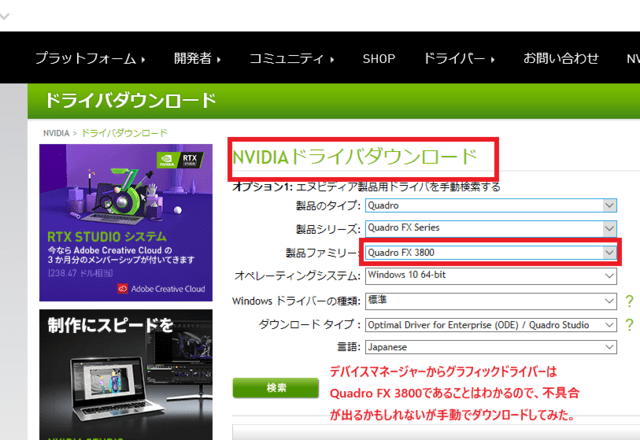
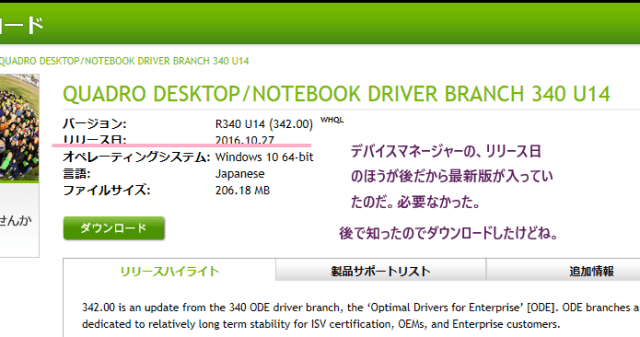
最新ドライバーのリリース日が2016年の10月27日。
あとで、デバイスマネージャーのドライバーのインストール日時を見ると、2016年11月14日。
やっぱり、Quadro FX 3800に関しては最新なんだ。
Edgeだけに不具合があり、Chromeには画面の不具合はとりあえずない。
変わりなし。ムダボネ

7.Edgeを直す。
A.閲覧履歴のクリアからキャッシュを削除する。
B.Edgeの修復及びリセット
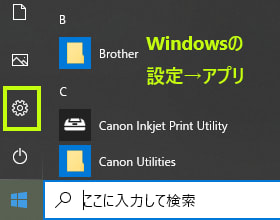

これは、クリックしてほっとけば、さっさとやってくれる。

結果、変わりなし。
溜息だw。
8.で、最後どうしたのよ。グラフィックボードの交換。
結果
とても単純な話。
なんの不具合もなくなった。
Geforce Quadro FX3800がこのThinkStationS20の場合Edgeと合わなかったんだ。

個人用の量販店などで購入する ノートパソコンなどは、ハードもOSも完成された状態で入っているのが多いので、グラフィックボードがOSにあってないなどは基本気にする必要はない。
ドジ講師の教室のように、設置して何年もたってから、マルチブートなどで新しいOSを入れるような場合はハードとOSの互換性というか相性もあるし、ハードが古すぎて新しいOSに不具合が出るっていうのはお決まりの話。
ドジ講師の師匠が メモリ増設 ハードディスクや、グラフィックボード、ネットワークカードの交換など、直せる部分は外して新しいものに交換していくという方法。
原因がわかればパーツを交換する。
ただ、ハード関係が悪いのかソフトが悪いのか、不具合の原因を探るのがとてもひまがかかるからねえ。
交換してもだめなときもありで、新しいPCに替えるしかないときもある。
ブータラ言っても仕方ないからね。

コロナに振り回されて、PCどころじゃないって?
確かにそうかもしれない。
でも、パソコンやスマホは交換できるけど、命は交換できないからね。
生きてるだけありがたい。
明治生まれの亡きおおばあちゃんの話では「いいことと悪いことは交互に 波のようにやってくる。」らしい。
確かに。
だから これからはいいこと来るんだって思っている。(説教じみてるよ。)はーい。
PCの機種はThinkStationS20と10年くらい前の古いけどサーバー用マシン
マルチブートで使っている。
何が言いたいの?
1.講師用PCをWin8.1からWin10に変更したわけ
大まかな理由
1.gmailを8.1で使おうとすると、「IE11はもうすぐサポートされなくなるから、他のブラウザを推奨」みたいなメッセージが出たから。
ごめんなさいまし。うろ覚え。
2.あと マシンはおなじで同じハードウェアを使っているんなら Win10を使うほうが、Win8.1より処理が早いのはわかっているから。
たくさん仕事用のアプリをWin8.1に入れておりましたし、まだ十分Win8.1は使える。
2023年の終わりまでサポートされるそうだ。
Win8.1のままでもいいけど、マイクロソフトのIE11よりはEdgeのほうが速いわね。
ただ、調べていると すべてのOS(今使えるWindows10, Windows8.1,Linux,MacOSなど)に使えるChromiumベースの 新しいEdgeをインストールすればよいらしいよ。
グーグルクローム版Edgeみたいな感じかね。
Win8.1にはこれからは 今年1月にリリースされた 新しいEdgeをインストールしなければなるまい。
Chromium ベースの新しい Microsoft Edge をダウンロードする
↓↓
https://support.microsoft.com/ja-jp/help/4501095/download-the-new-microsoft-edge-based-on-chromium
「2020 年 1 月 15 日にリリースされた新しい Microsoft Edge は、Chromium に基づいています。サポートされているすべてのバージョンの Windows および macOS との互換性があります。このブラウザーをダウンロードすると、Windows 10 PC 上のレガシ バージョンの Microsoft Edge が置き換えられます。速度、パフォーマンス、Web サイトと拡張機能のクラス互換性、プライバシーおよびセキュリティに関する組み込み機能など、必要な機能性をすべて備えた唯一のブラウザーです。」とのこと。
そうかあ!慌てて、8.1をやめなくても良いと思うけど。
ChromiumベースのEdgeってリリースされたのが1月だから、ちょっとまだやめとこ。
ドジはしょっちゅう失敗する癖にビビリだからね。

上記の理由から マルチブートにしており、すでにWin10を準備としてインストールしていたので そちらに移行した。
2.具合が悪いOSはWin10のみだった。
症状:
1.Edgeに限ってドジ講師が使っているこのgooブログサイトの閲覧時あるいはヤフーなどのポータルサイト、リンクをクリックすると画面が飛んだり消えたりしてから、次の画面に映る。(簡単に言えばリンクだらけのサイトの画面に不具合)
2.「ディスプレイドライバーの停止と回復 」(画面が真っ暗になる。)は一度だけ出た。
1.Edgeに限ってドジ講師が使っているこのgooブログサイトの閲覧時あるいはヤフーなどのポータルサイト、リンクをクリックすると画面が飛んだり消えたりしてから、次の画面に映る。(簡単に言えばリンクだらけのサイトの画面に不具合)
2.「ディスプレイドライバーの停止と回復 」(画面が真っ暗になる。)は一度だけ出た。
3.マイクロソフトのトラブルシューティングを参考にする
マイクロソフトのトラブルシューティングの
Windows 10 画面のちらつきのトラブルシューティング
↓↓
https://support.microsoft.com/ja-jp/help/12374/windows-10-troubleshoot-screen-flickering
タスクマネージャーのちらつきの確認をしたが、ちらつきはあった。
この記事の中で互換性のないアプリを更新またはアンインストールするというのがあるが、アプリごと引っ越したわけではないから このPCに関しては古いアプリは入っていない。
ドライバーの修復か更新をまずやってみよう。
Windows 10 画面のちらつきのトラブルシューティング
↓↓
https://support.microsoft.com/ja-jp/help/12374/windows-10-troubleshoot-screen-flickering
タスクマネージャーのちらつきの確認をしたが、ちらつきはあった。
この記事の中で互換性のないアプリを更新またはアンインストールするというのがあるが、アプリごと引っ越したわけではないから このPCに関しては古いアプリは入っていない。
ドライバーの修復か更新をまずやってみよう。
4.ディスプレイドライバーの応答停止も以前あったのでデバイスマネージャーから、一度ドライバーを更新してみた。
windows システムツール→コントロールパネル→システムとセキュリティ→システム→デバイスマネージャー→ディスプレイアダプター→プロパティ
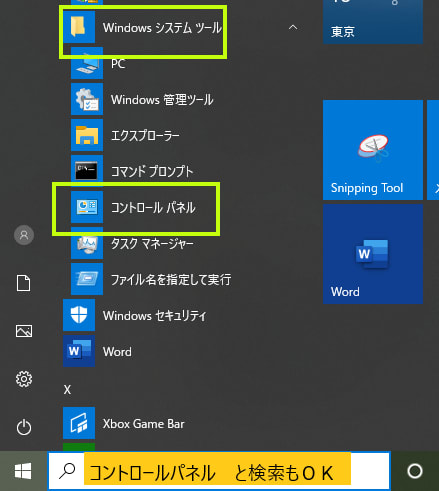


※上の画面NVIDIA GeForceになっていますが、これはグラフィックボードを変更した後の図で不具合が治ったあと(不具合の出たのはNVIDIA Quadro FX3800)


どうだったのよ?
ドライバーは最新だって。もちろん不具合に変わりはなし。
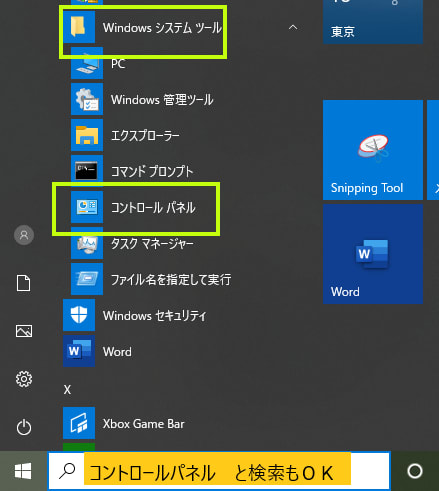


※上の画面NVIDIA GeForceになっていますが、これはグラフィックボードを変更した後の図で不具合が治ったあと(不具合の出たのはNVIDIA Quadro FX3800)


どうだったのよ?
ドライバーは最新だって。もちろん不具合に変わりはなし。
5.OSの自動検索ではドライバー更新はなかったが レノボサイトからも最新のディスプレイドライバーを探してみた。
https://pcsupport.lenovo.com/jp/ja
別のパソコンを使っているのでなければ、そのまま自動でシリアル番号を検出してくれる。
ドジ講師は、最初知らなくて、マシンのシリアル番号がわかっていたから、入力したけどね。
シリアル番号は古いPCだと覚えてないとか、ラベルが劣化して見づらいわ。
(Lenovo Vantageが入っていれば心配ご無用。)
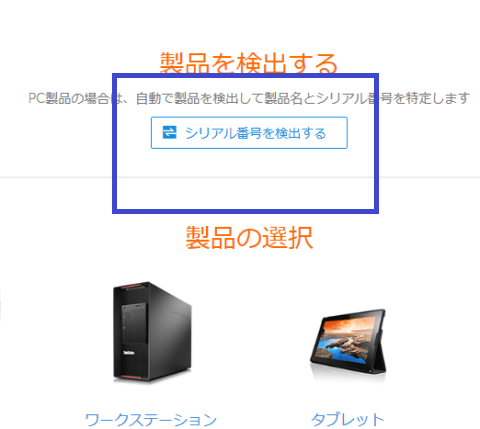



このThinkStationは古いので、Windows10のドライバーはないんだ。
チェックだけして、手動インストールはやめ。
でも、なんだかあきらめきれないドジ講師。
nvidiaからダウンロードすることを考えていた。
ドジ講師の師匠(教室長&上司&先生)からNVIDIA Quadro FX3800の最新のディスプレイドライバーをこのThinkStationS20のWindows10に入れたとしても、このlenovoのこのデバイスのWindows10とは相性が悪く不具合が発生するとの情報を得た。
ふーん。
よーわからんけど、
最新のディスプレイドライバーを入れたとしても、画面のちらつきは直るどころか悪くなる可能性もあるって話かい?
それでも一度入れてみよう。
別のパソコンを使っているのでなければ、そのまま自動でシリアル番号を検出してくれる。
ドジ講師は、最初知らなくて、マシンのシリアル番号がわかっていたから、入力したけどね。
シリアル番号は古いPCだと覚えてないとか、ラベルが劣化して見づらいわ。
(Lenovo Vantageが入っていれば心配ご無用。)
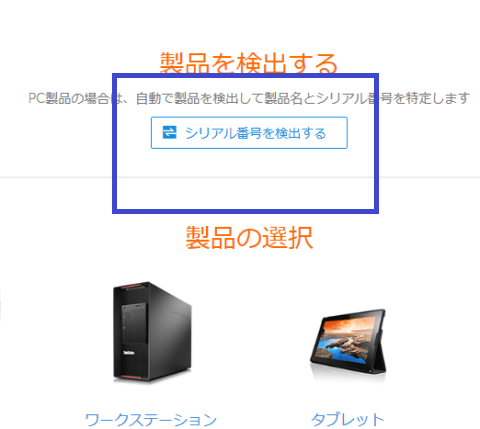



このThinkStationは古いので、Windows10のドライバーはないんだ。
チェックだけして、手動インストールはやめ。
でも、なんだかあきらめきれないドジ講師。

nvidiaからダウンロードすることを考えていた。
ドジ講師の師匠(教室長&上司&先生)からNVIDIA Quadro FX3800の最新のディスプレイドライバーをこのThinkStationS20のWindows10に入れたとしても、このlenovoのこのデバイスのWindows10とは相性が悪く不具合が発生するとの情報を得た。
ふーん。
よーわからんけど、
最新のディスプレイドライバーを入れたとしても、画面のちらつきは直るどころか悪くなる可能性もあるって話かい?
それでも一度入れてみよう。
6.NVIDIAサイトから最新のドライバーをいれてみようとサイトに入ってダウンロードしてみた。
NVIDIA Quadro FX3800
ここまでなってくると意地になってるかもね。(無駄骨ムダボネの可能性大)

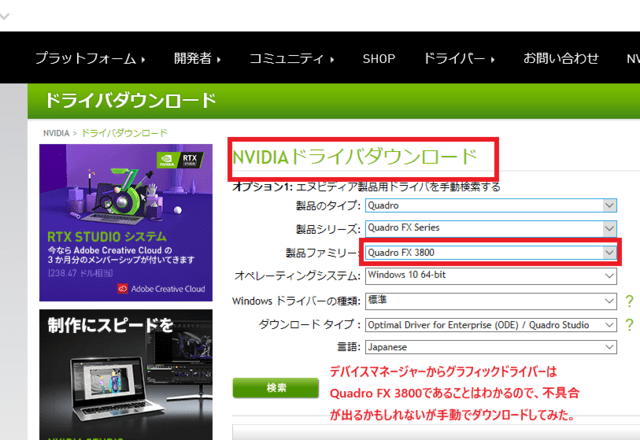
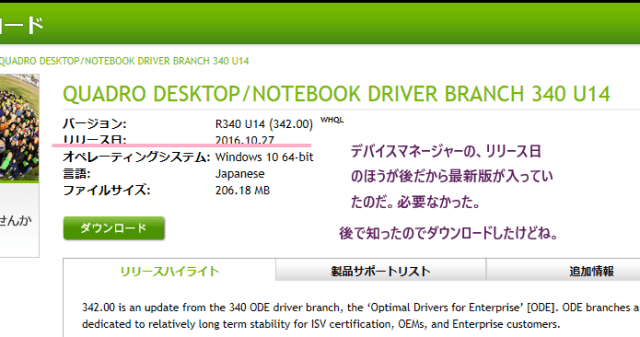
最新ドライバーのリリース日が2016年の10月27日。
あとで、デバイスマネージャーのドライバーのインストール日時を見ると、2016年11月14日。
やっぱり、Quadro FX 3800に関しては最新なんだ。
Edgeだけに不具合があり、Chromeには画面の不具合はとりあえずない。
変わりなし。ムダボネ

7.Edgeを直す。
A.閲覧履歴のクリアからキャッシュを削除する。
ブラウザで不具合があるときは、スマホもそうだけど、とりあえず最初にキャッシュをクリアするようにしている。
これだけで、よくなることが結構あるから。
ここにチェックを入れたままにすると、パスワードなんかの記憶が消されるので毎回
閲覧履歴がたまっていても不具合が出る。
Edgeの右上の画面の三本線から履歴→履歴クリア
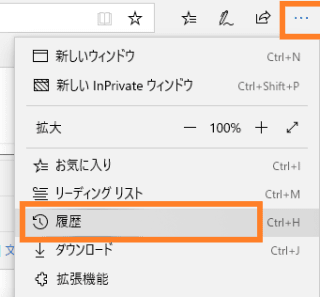

結果変わりなし。
これだけで、よくなることが結構あるから。
ここにチェックを入れたままにすると、パスワードなんかの記憶が消されるので毎回
閲覧履歴がたまっていても不具合が出る。
Edgeの右上の画面の三本線から履歴→履歴クリア
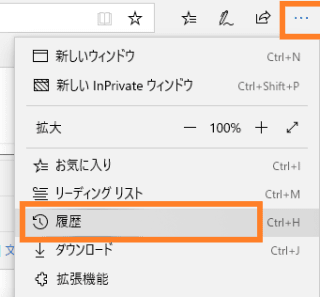

結果変わりなし。
B.Edgeの修復及びリセット
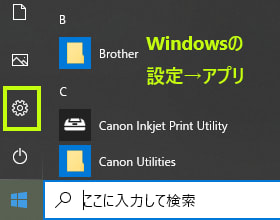

これは、クリックしてほっとけば、さっさとやってくれる。

結果、変わりなし。
溜息だw。

8.で、最後どうしたのよ。グラフィックボードの交換。
ドジ講師は、「グラフィックボードで余ってるのがあれば替えてください。」と師匠に頼んだ。
師匠はドラえもんの四次元ポケットみたいに、いろんなパーツを持ってるからね。
ドジは、ハードウェア交換はできない(あーたPC講師?教えてもらったことはあるけど)なので師匠にお願いしている。
NVIDIA Geforce GT 710
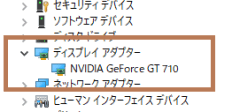
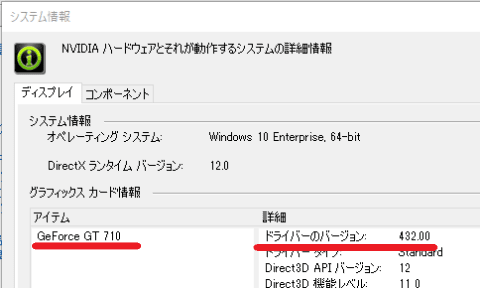
結局、Quadro FX 3800はThinkStationS20のWindows10のEdgeに対しては相性が悪いということで、ドジ講師の師匠が、急遽別のグラフィックボードに中を開けて交換してくれた。
師匠はドラえもんの四次元ポケットみたいに、いろんなパーツを持ってるからね。
ドジは、ハードウェア交換はできない(あーたPC講師?教えてもらったことはあるけど)なので師匠にお願いしている。
NVIDIA Geforce GT 710
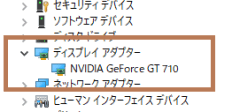
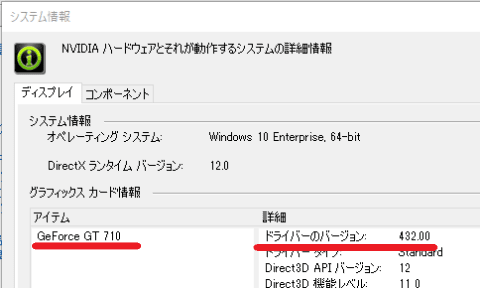
結局、Quadro FX 3800はThinkStationS20のWindows10のEdgeに対しては相性が悪いということで、ドジ講師の師匠が、急遽別のグラフィックボードに中を開けて交換してくれた。
結果
とても単純な話。
なんの不具合もなくなった。
Geforce Quadro FX3800がこのThinkStationS20の場合Edgeと合わなかったんだ。

個人用の量販店などで購入する ノートパソコンなどは、ハードもOSも完成された状態で入っているのが多いので、グラフィックボードがOSにあってないなどは基本気にする必要はない。
ドジ講師の教室のように、設置して何年もたってから、マルチブートなどで新しいOSを入れるような場合はハードとOSの互換性というか相性もあるし、ハードが古すぎて新しいOSに不具合が出るっていうのはお決まりの話。
ドジ講師の師匠が メモリ増設 ハードディスクや、グラフィックボード、ネットワークカードの交換など、直せる部分は外して新しいものに交換していくという方法。
原因がわかればパーツを交換する。
ただ、ハード関係が悪いのかソフトが悪いのか、不具合の原因を探るのがとてもひまがかかるからねえ。
交換してもだめなときもありで、新しいPCに替えるしかないときもある。
ブータラ言っても仕方ないからね。

コロナに振り回されて、PCどころじゃないって?
確かにそうかもしれない。
でも、パソコンやスマホは交換できるけど、命は交換できないからね。
生きてるだけありがたい。
明治生まれの亡きおおばあちゃんの話では「いいことと悪いことは交互に 波のようにやってくる。」らしい。
確かに。
だから これからはいいこと来るんだって思っている。(説教じみてるよ。)はーい。










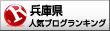
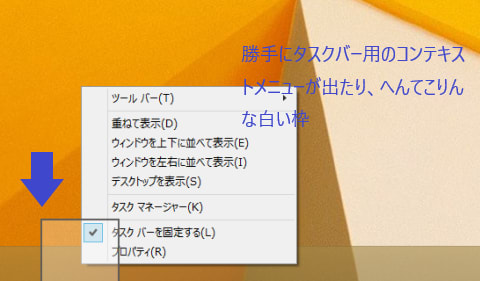



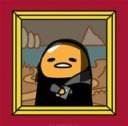

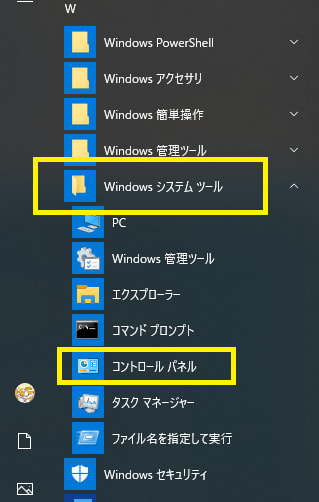
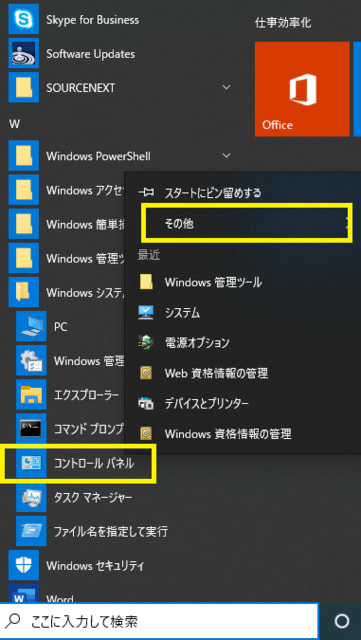


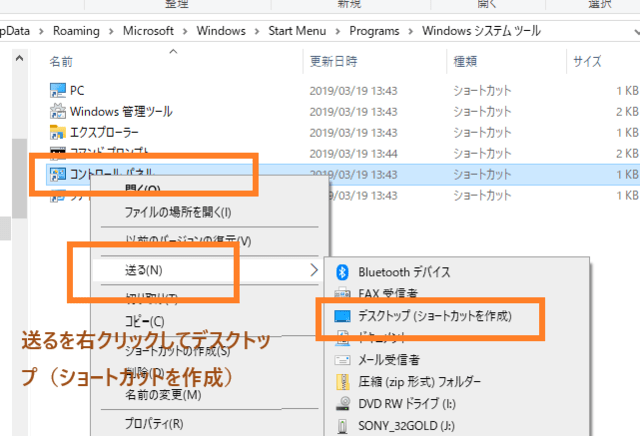
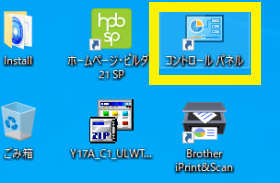

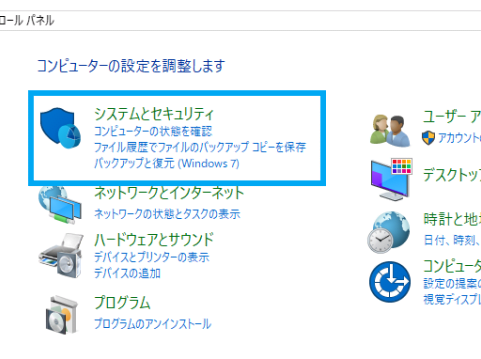

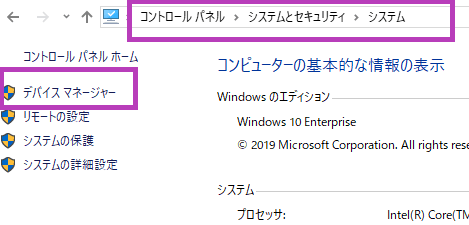


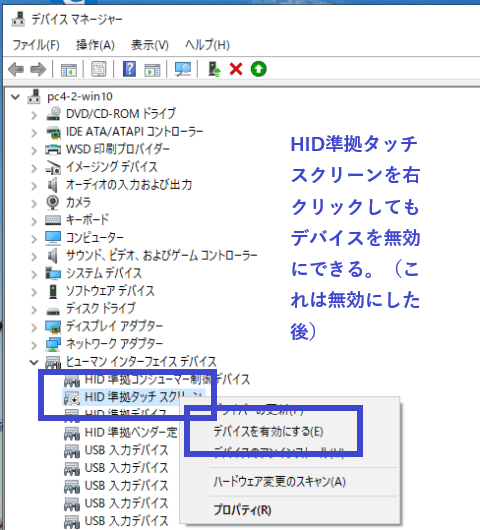
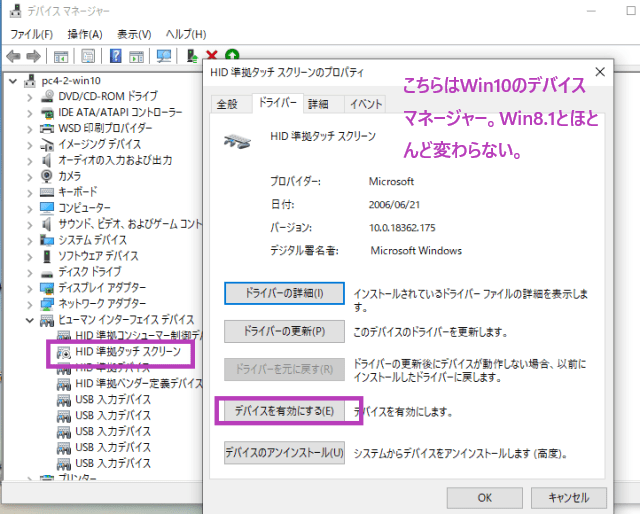


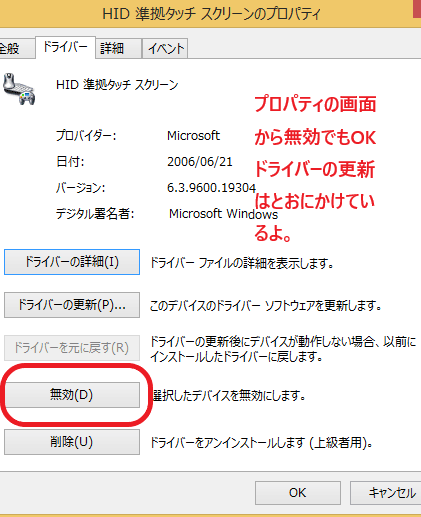

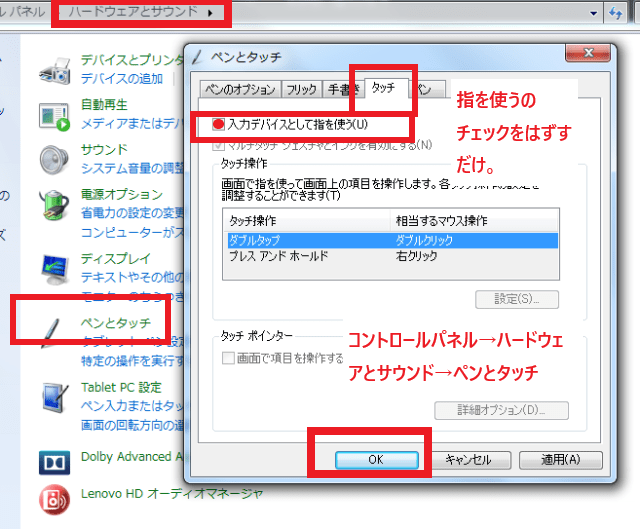


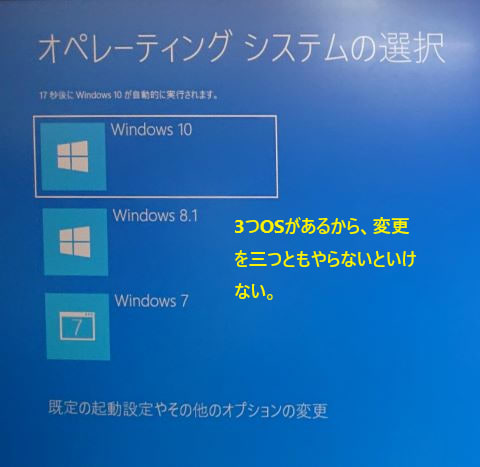


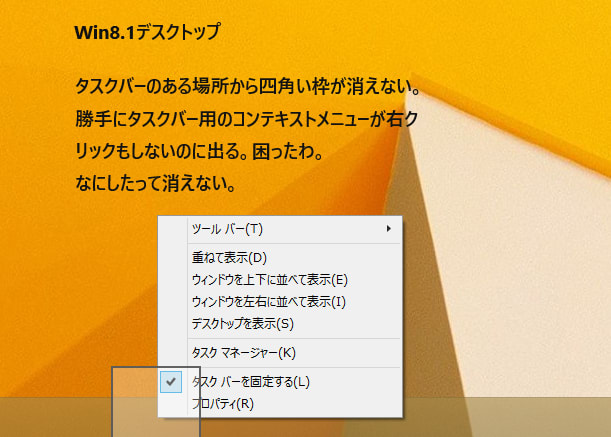
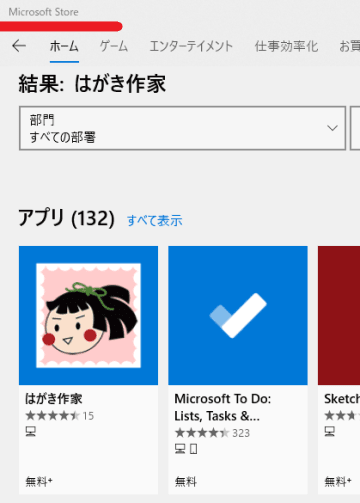
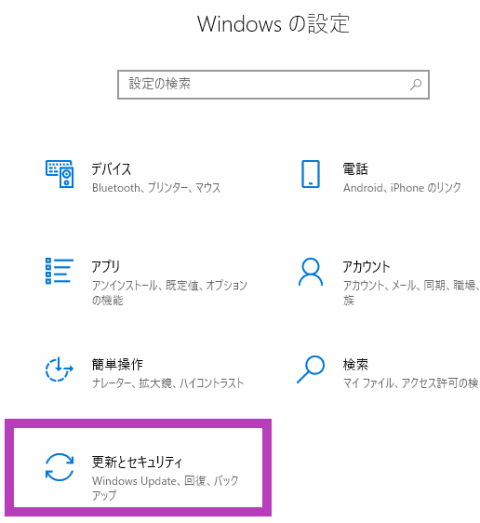
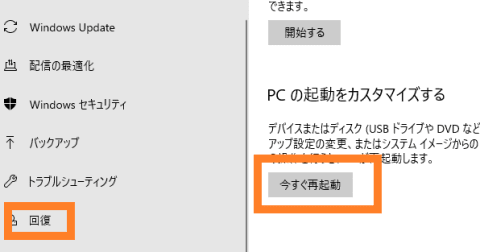



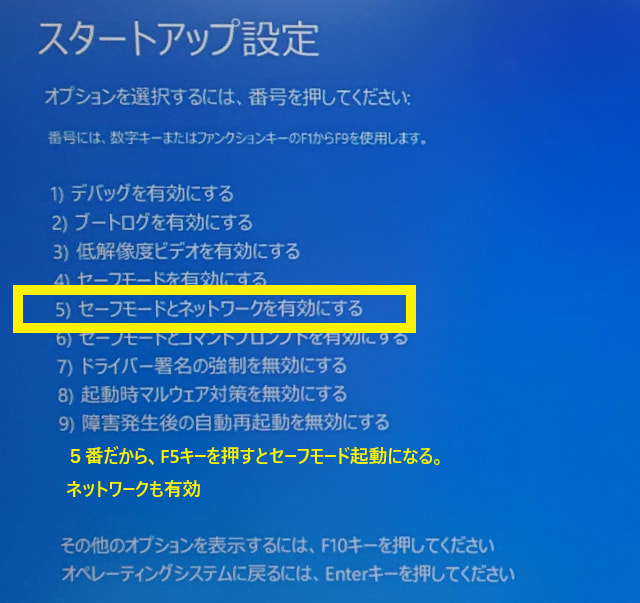
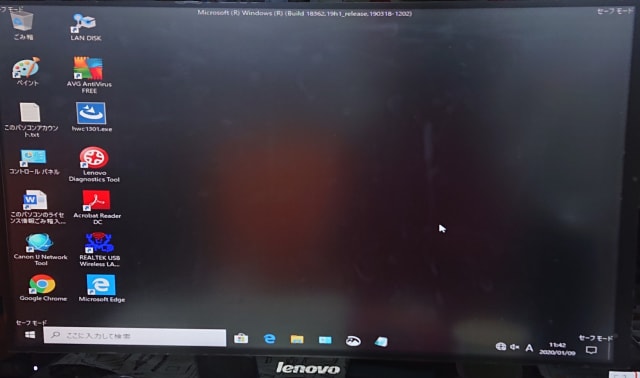

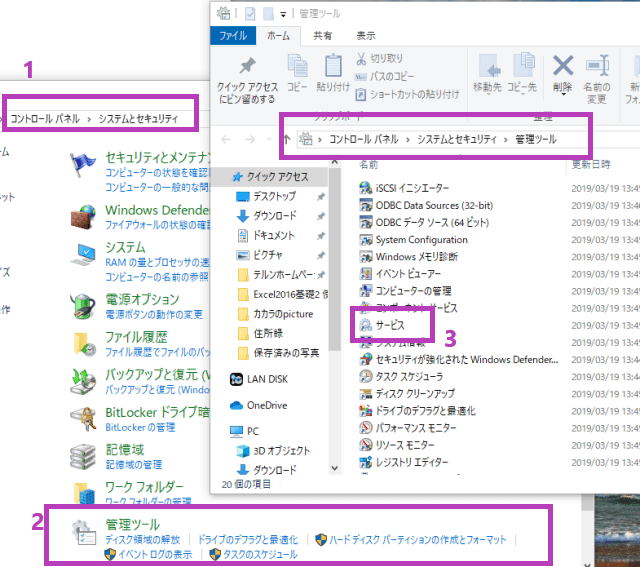
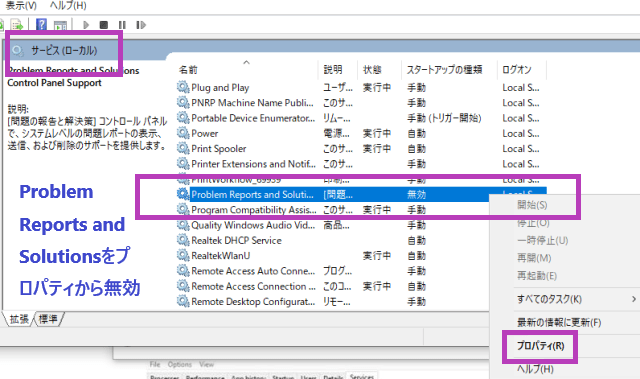










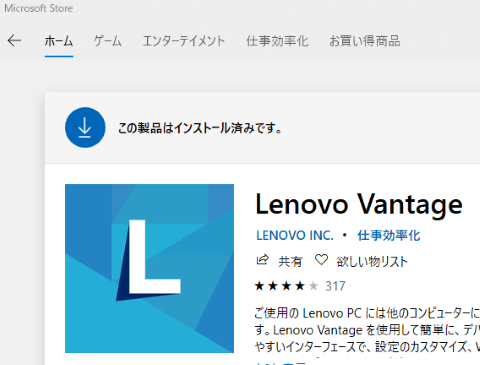

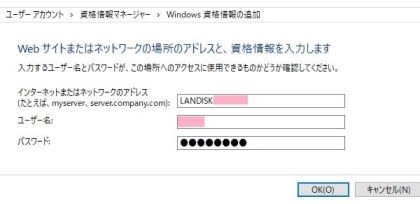






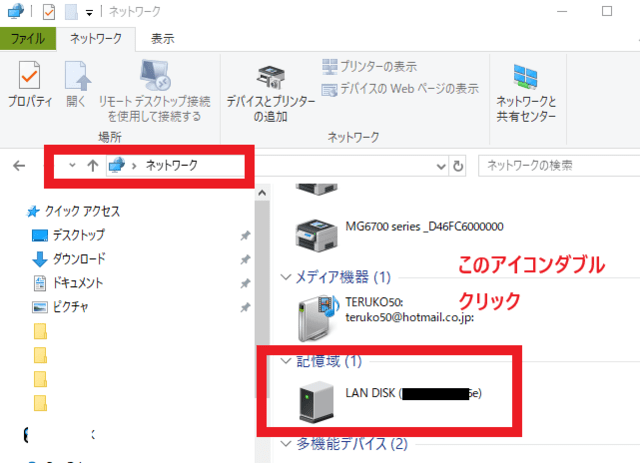









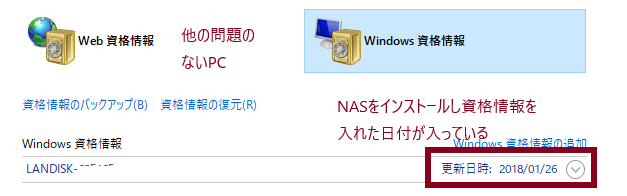

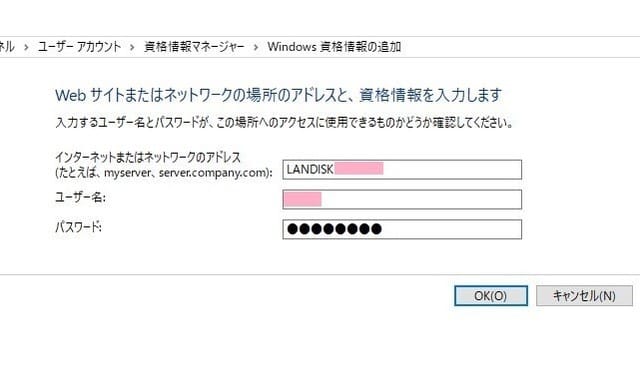
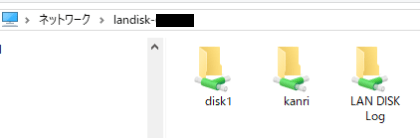


 )
)







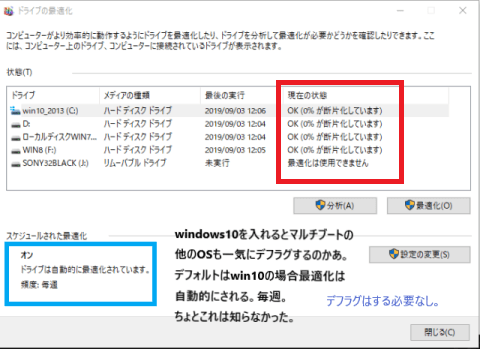

 壊れているかもしれないWin10を修復することにした。
壊れているかもしれないWin10を修復することにした。 ディスククリーンアップ
ディスククリーンアップ


 どうでもよかったデフラグ(ドライブの最適化)の話
どうでもよかったデフラグ(ドライブの最適化)の話 

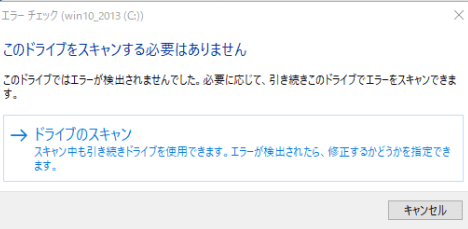

 OSの修復のための再インストールと上書き
OSの修復のための再インストールと上書き
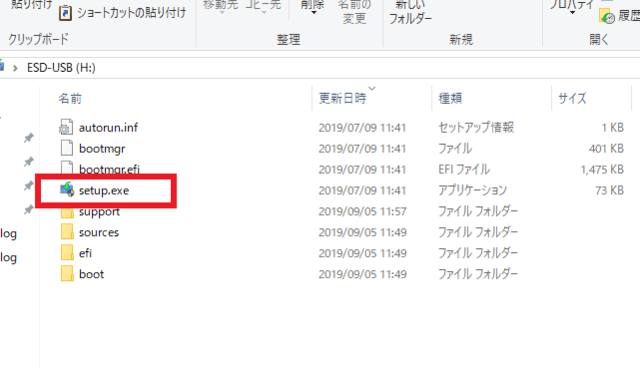




 ハードディスクエラーが原因ではないかという話
ハードディスクエラーが原因ではないかという話





